Grundlegendes zu Teams-Verwaltungstools
Die Verwaltung der verschiedenen Aspekte von Microsoft Teams kann mit verschiedenen Tools durchgeführt werden. Grundlegende Aufgaben wie das Erstellen und Bearbeiten Teams-Einstellungen, das Hinzufügen oder Entfernen von Mitgliedern sowie das Hinzufügen, Entfernen und Konfigurieren von Apps können von Benutzern über einen der Teams-Clients ausgeführt werden. Verwaltungsaufgaben müssen mit Administratorrollen und über das Teams Admin Center, das Teams PowerShell-Modul oder die Microsoft Graph-API ausgeführt werden.
Teams Admin Center
Das Microsoft Teams Admin Center ist über das Microsoft 365 Admin Center oder durch Navigieren zur Webadresse „https://admin.teams.microsoft.com/“ verfügbar. Das Microsoft Teams Admin Center bietet ein Dashboard, das die Teams Nutzungs- und Benutzeraktivitäten in einer Organisation sowie die vollständigen Verwaltungsfunktionen anzeigt, die zum Konfigurieren aller Teams-Aspekte in einem Mandanten erforderlich sind.
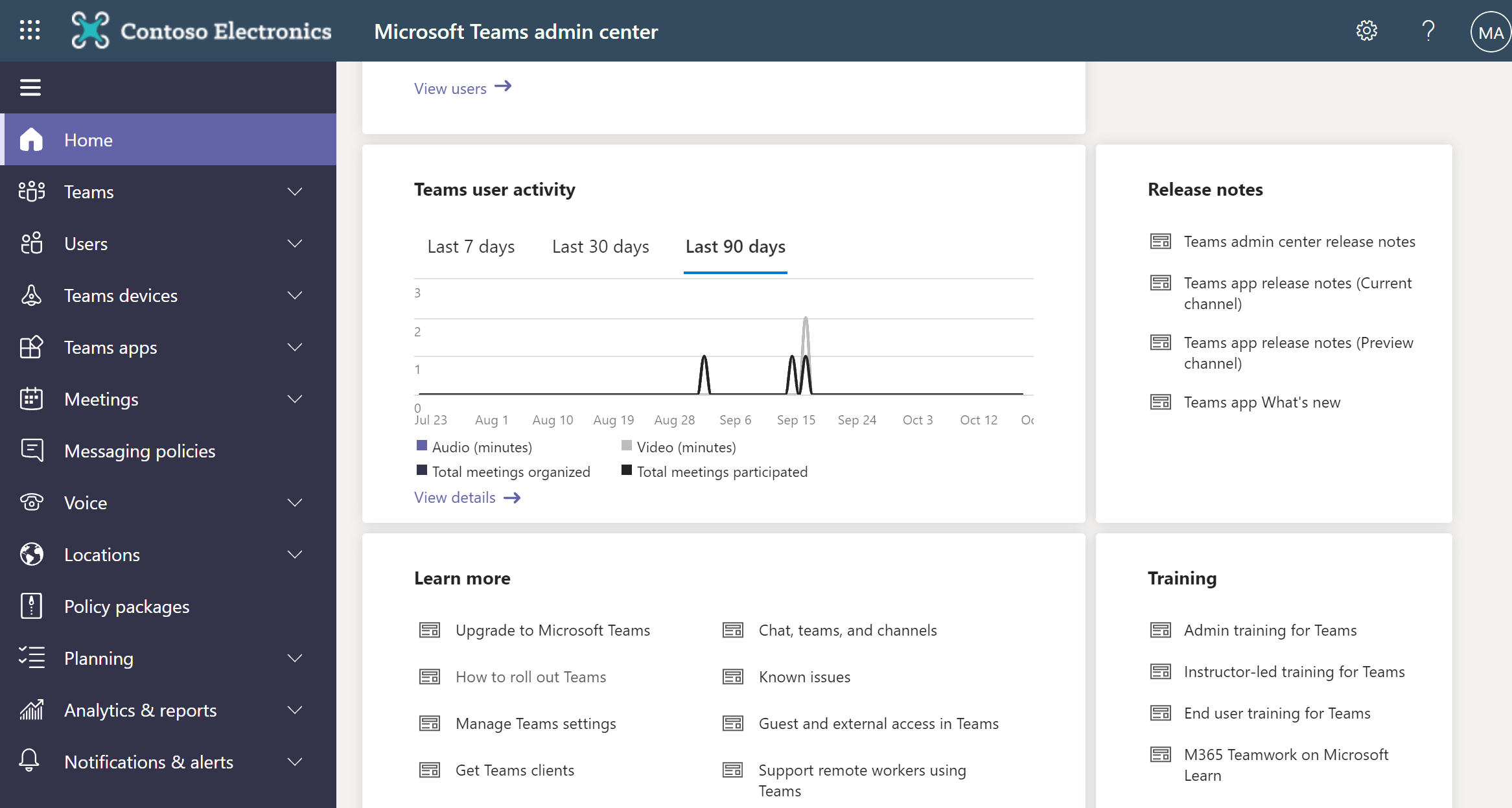
Das Teams Admin Center ermöglicht Administratoren die Verwaltung und Erstellung von Teams, das Erstellen von Teamrichtlinien, das Verwalten von Telefonen und Telefonnummern, Standorten und Notfalladressen, Besprechungseinstellungen und -richtlinien, z. B. Liveereigniseinstellungen und -richtlinien, Nachrichtenrichtlinien, Teams-Appeinstellungen und -richtlinien, organisationsweite Freigabeeinstellungen, Gastzugriff, Ressourcenkonten und alle Anrufeinstellungen.
Das Portal bietet auch Links zum älteren Portal, zum Dashboard der Anrufqualität für die Problembehandlung und zu StaffHub.
Um auf das Teams Admin Center zugreifen zu können, muss dem Benutzer eine der folgenden Administratorrollen zugewiesen sein:
Globaler Administrator
Microsoft Teams-Administrator
Teams-Kommunikationsadministrator
Skype for Business-Administrator (möglicherweise in Zukunft nicht mehr unterstützt)
Teams PowerShell-Modul
Um Windows PowerShell zum Ausführen von Teams-zugehörigen Befehlen zu verwenden, müssen Sie zuerst das Teams PowerShell-Modul installieren, indem Sie den folgenden Befehl in einer PowerShell-Sitzung mit erhöhten Rechten ausführen:
Install-Module -Name MicrosoftTeams
Nach der Installation des Moduls wird es in alle neuen PowerShell-Sitzungen geladen, und die Cmdlets stehen zum Konfigurieren von Richtlinien und Einstellungen zur Verfügung, z. B. zum Erstellen und Verwalten von Teams.
Bevor Sie mit dem Teams PowerShell-Modul arbeiten können, müssen Sie eine Verbindung mit einem Mandanten herstellen, indem Sie das folgende Cmdlet ausführen:
Connect-MicrosoftTeams
Wenn Sie eine Liste aller in Cmdlets anzeigen möchten, die im Microsoft Teams PowerShell-Modul enthalten sind, sollten Sie den folgenden Befehl ausführen:
Get-Command -Module MicrosoftTeams
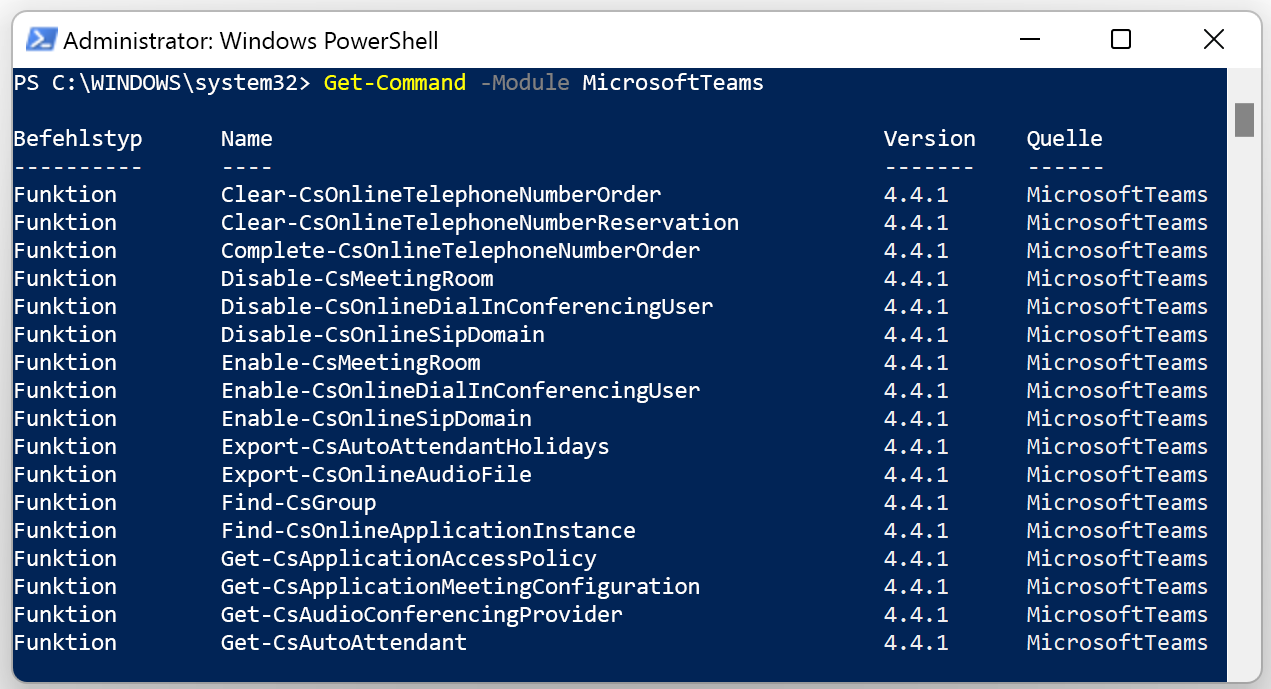
Hinweis
Microsoft Teams PowerShell-Modulversionen vor 4.x.x werden eingestellt. Wenn Sie das Modul bereits mit dem Befehl Install-Module -Name MicrosoftTeams installiert haben, können Sie den Befehl Update-Module MicrosoftTeams verwenden, um die neueste Version abzurufen.
Weitere Informationen finden Sie in Übersicht über PowerShell für Microsoft Teams.
Teams Graph-API
Microsoft Teams bietet auch Verwaltungsfunktionen über Microsoft Graph, wobei Teams durch eine Gruppenressource dargestellt wird.
Die Graph-API kann für verschiedene Aufgaben im Zusammenhang mit der Verwaltung von Teameinstellungen, -mitgliedern und -ressourcen verwendet werden. Der Hauptnutzen von Graph API liegt in seinen Automatisierungsfunktionen, da Graph API-Aufrufe in Registerkarten eingebettet und leicht von anderen Quellen aufgerufen werden können.
Weitere Informationen finden Sie unter Verwenden der Microsoft Graph-API, um mit Microsoft Teams zu arbeiten.
Verwaltung über Teams-Clients
Teambesitzer können Änderungen an ihren eigenen Teams vornehmen, indem sie bestimmte Verwaltungsaufgaben ausführen, ohne dass ihnen die Rollen „Globaler Administrator“ oder „Teamadministrator“ zugewiesen sind.
Die folgende Liste beschreibt einige der Aufgaben, die ein Teambesitzer selbst durchführen kann:
Teameinstellungen verwalten
Steuerelement @[Teamname]-Erwähnungen
@Kanal- oder @[Kanalname]-Erwähnungen zulassen
Verwendung von Emojis, GIFs und Memes zulassen
Mitglieder und Gäste hinzufügen oder entfernen
Hinzufügen, Bearbeiten und Entfernen von Connectors und Apps
Beitrittsanfragen verwalten
Kanäle erstellen, bearbeiten und entfernen
Mitglieds- und Gastberechtigungen verwalten
Kanäle für das gesamte Team automatisch ein- oder ausblenden
Teambild ändern
Teams verlängern oder löschen
Kanalmoderation konfigurieren
Archivieren und Wiederherstellen eines Teams
Diese Verwaltungsaufgaben sind über den Desktopclient, den Webclient und den mobilen Client verfügbar.
Azure Active Directory Admin Center
Teams verwendet Azure Active Directory als Verzeichnisdienst. Sie können die vorhandenen Gruppen und Gruppenmitglieder Ihrer Organisation über das Azure Active Directory Admin Center anzeigen und verwalten.
Microsoft 365 Admin Center
Sie können Apps für Teams unter Mandantenweite Einstellungen im Microsoft 365 Admin Center deaktivieren oder aktivieren. Für den Zugriff auf diese Einstellungen benötigen Sie administrative Microsoft 365-Berechtigungen. Unter Apps können Sie Standard-Apps aktivieren bzw. deaktivieren und Einstellungen für die Steuerung externer Apps konfigurieren.
Standard-Apps, wie Planner, Lob und Wetter, werden von Teams bereitgestellt. Um eine App zu aktivieren, aktivieren Sie das Kontrollkästchen für diese App. Um eine App zu deaktivieren, deaktivieren Sie das Kontrollkästchen für diese App.
Externe Apps werden von Drittanbietern bereitgestellt. Sie können die folgenden Einstellungen für externe Apps konfigurieren:
- Externe Apps in Microsoft Teams zulassen
- Querladen von externen Apps zulassen
- Neue externe Apps standardmäßig aktivieren
Microsoft 365 Defender-Portal und Microsoft 365 Compliance Center
Das Microsoft 365 Defender-Portal und Microsoft 365 Compliance Center wurden so entwickelt, dass sie Sie bei der Verwaltung von Compliance-Features in Microsoft 365 für Ihre Organisation, einschließlich Teams, unterstützen. Links zu vorhandenen Microsoft Office SharePoint Online und Exchange-Compliance-Features führen Compliance-Funktionen in Microsoft 365 zusammen. Um das Microsoft 365 Defender-Portal zu verwenden, muss Ihnen entweder die Rolle „Globaler Administrator“ zugewiesen sein oder Sie wurden von einem globalen Administrator einer oder mehreren Microsoft 365 Defender-Portalrollengruppen zugewiesen.